
Blog dedicado para los Alumnos de Diseño Gráfico de la Universidad Quetzalcóatl en Irapuato. http://efectolibelula.com
miércoles, 31 de octubre de 2007
viernes, 26 de octubre de 2007
Preloaders
Primero necesitamos 3 películas (mc) una la llamaremos mc_Barra, mc_Cargando, mc_Preloader.
1.Insertamos un nuevo símbolo y elegimos Clip de película y colocamos el nombre de mc_Barra, hacemos una animación del 0 al 100. Recuerda que antes de animar convierte a símbolo gráfico tu vector para no crear los famosos TWENNS. Ya que tenemos la nuestra película, regresamos a nuestra escena principal.
2.Insertamos de nueva cuenta otro símbolo de clip de película y colocamos el nombre de mc_Cargando. ahí no hacemos ninguna animación pero solo colocamos del frame 1 al 40 sin animación. regresamos a escena principal.
3.Volvemos a insertar un nuevo símbolo y escojamos otra ves clip de película la cual la llamaremos mc_Preloader. Ahí lo que haremos es lo siguiente, arrastramos desde la biblioteca nuestras películas, mc_Barra y mc_Cargando, en un solo frame.
4.Una vez insertado las películas, seleccionamos la herramienta de Texto y cambiamos a Texto Dinámico, colocamos ahi una caja, dentro de esa caja de texto dinámico colocamos un cero (0) y el signo de porcentaje (%). Ya que hemos colocado la caja de texto dinámico le colocamos una variable (txtPorcentaje). En total tendremos tres elementos dos películas y una caja de texto dinámico de porcentaje.
5.Seguimos estando en la misma película y en el primer frame, presionamos F5 para crear otro frame en la misma capa (layer), pero quitamos en el segundo frame la película de mc_Cargando y el texto dinámico de porcentaje, dejando así solamente la película de mc_Barra.
6.Introduciremos códigos en el primer frame de nuestra película. El primer frame, con F9 colocamos este código:
bt = _parent.getBytesTotal();
// bt es la variable que asignaremos a los bytes totales
bc = _parent.getBytesLoaded();
// bc es la variable que asignaremos a los bytes cargados
br = bt-bc;
// br es la variable que asignaremos a los bytes restantes
ph = int((bc/bt)*100);
txtPorcentaje = ph+" %";
// ph es la variable que asignaremos al porcentaje cargado
Cargando.gotoAndStop(ph);
if (ph == 100) {
_parent.gotoAndPlay(2);
}
7. En el segundo Frame de la misma película que nos encontramos colocamos el siguiente código
gotoAndPlay(1);
8.Regresamos a nuestra escena principal y sacamos de nuestra biblioteca la película mc_preloader y la colocamos en el primer Frame.
Nota:Todos los preloader debe de estar en el primer Frame y en la primera capa (layer).
Nota2: Coloca siempre un stop después en el segundo Frame de tu página, para que no se repita el proceso.
martes, 23 de octubre de 2007
Calificaciones del Segundo Parcial.
| 1 | Juan Antonio Trujillo | 10 | |
| 2 | Dafne González Araiza | 10 | |
| 3 | Eric Marina Rodríguez | 10 | |
| 4 | Saul Uribe Figueroa | 10 | |
| 5 | Marcelo A Castro Reyes | 9.5 | |
| 6 | Lorie Aide Zambrano Cortez | 8 | |
| 7 | Diana Elizabeth Ruiz González | 8 | |
| 8 | Jose Antonio Rivera Bolaños | 9 | |
| 9 | Carlos Antonio Ruiz Rodríguez | 9 | |
| 10 | Abraham Laguna Saldivar | 9 | |
| 11 | Emanuel Rangel Cano | 10 | |
| 12 | Viridiana Ancla Alatorre | 10 | |
| 13 | Jacobo Rodríguez Mendoza | 9.5 | |
| 14 | Antonio Ramirez Cabrera | 9 | |
| 15 | Elinora Martinez Rivas | 8.5 | |
| 16 | Graciela Berenice Cornejo Reyes | 9 | |
| 17 | Raquel Martinez Jiménez | 9.5 | |
| 18 | Cesar Marquez Olmos | 8 |
martes, 16 de octubre de 2007
AVISO IMPORTANTE
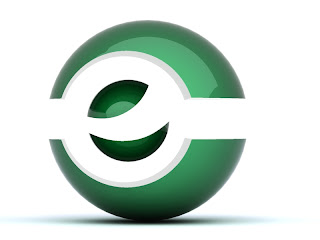
Se les recuerda que los días 19 y 20 de Octubre, no abra clase de página Web. Por motivos de conferencia que se llevarán acabo en la Ciudad de Morelia, Michoacan.
El próximo Martes 22 se darán a conocer las calificaciones del segundo parcial, por este medio. Recuerden que la mínima calificación es 8.
Buena Suerte
viernes, 12 de octubre de 2007
Ventana POP
Nos puede servir para meter imagenes, texto con scroll y botones.
Y lo podemos encontrar en Ctrl+F7 y seleccionamos window o arrastramos a nuestra escena y quitamos, porque se a guardado en nuestra biblioteca. Creamos un botón para que abra nuestra ventana Pop.
Nos vamos a Insertar y seleccionamos la opción Clip de película. y presionamos el botón de Avanzado y activamos exportación de ActionScrip, con la cual debe de tener el mismo nombre que le hallamos puesto en nuestro Clip de película.
Dentro de nuestro boton colocamos el siguiente código.
pero ahora te explicaré donde hay que colocar el Clip de Película
on(press){
/**
Requires:
- Window component in library
*/
import mx.styles.CSSStyleDeclaration
import mx.managers.PopUpManager
import mx.containers.Window
// Create a new CSSStyleDeclaration named TitleStyles
// and list it with the global styles list.
_global.styles.TitleStyles = new CSSStyleDeclaration();
// Customize styles.
//_global.styles.TitleStyles.fontStyle = "italic";
//_global.styles.TitleStyles.textDecoration = "underline";
_global.styles.TitleStyles.color = 0xff0000;
_global.styles.TitleStyles.fontSize = 12;
// Create window.
var my_win:MovieClip = PopUpManager.createPopUp(this, Window, true,{closeButton:true, contentPath:"mc_enfermeras", titleStyleDeclaration:"TitleStyles"});
var winListener:Object = new Object();
// Delete window.
winListener.click = function() {
my_win.deletePopUp();
};
my_win.addEventListener("click", winListener);
// Set window attributes.
my_win.title = "Día de la Enfermera (Cierre Ventana)";
my_win.setSize(300,360);
my_win.move(270,95);
martes, 9 de octubre de 2007
Su Examen será el día 13 de Octubre.
Forma de entregarlo.
1 En disco CD.
2 Diseño de portada.
3 Interior con su datos.
4 Diseño del disco.
5 Carpeta de Raíz con su archivos. (si hay errores como por ejemplo: INDEX, QUIEnes Somos.HTML, MC visión etc. se bajaran puntos).
6 Por lo menos que algunos contenedores lleven Scroll Pane, Texto e imagenes.
7 Archivo que no abra, automáticamente quedara con calificación (0).
8 Diseño y creatividad.
jueves, 4 de octubre de 2007
Movie Clip o Clips de Película.
Los Clips de Película posen su propia línea de tiempo y se reproducen amparados en el entorno de otras películas. Efectivamente, cuando se ubica un clip de película en la escena principal ocupa únicamente un fotograma y ese clip sólo se reproduce cuando se activa la reproducción de la película principal que lo contiene.
Ejemplo:
Colocamos cualquier objeto dentro de nuestra escena principal, convertimos inmediatamente en un símbolo, “Movie Clip o Clip de Película”, como sea mencionado antes, tendrá su propia línea de tiempo.
Antes de comenzar animar tendremos que convertir nuestro objeto en un símbolo gráfico, para poder controlar y no sobre cargarlo de los famosos tweens. Ya que hemos convertido nuestro objeto en gráfico, pasaremos hacer una pequeña animación.
Podemos colocar sí nosotros queremos un (STOP) en el ultimo fotograma o frame de nuestra película. Para que se detenga y haga una función especifica. O simplemente dejamos creas un bucle, para que se siga reproduciendo.
Hay que tomar en cuenta, que cuando hayamos terminado de animar nuestro objeto, tendremos que regresar a nuestra escena principal.
Ahí arrastraremos nuestro Movie Clip desde la biblioteca y como podrán ver solo sea injertado un fotograma Clave. Pero podemos comprobar presionando CTRL+ENTER, para reproducir nuestra película.
Drag Over sobre una película.
Primero hacemos un Movie Clip en nuestra escena principal. Siempre estén Y=0 X=0
Segundo regresamos a nuestra escena principal y arrastramos desde nuestra biblioteca el Movie Clip.
Tercero seleccionamos nuestro Movie Clip y con F9 desplegamos nuestro panel de Acciones de Propiedades.
Cuarto colocamos el siguiente código.
onClipEvent (load) {
_x = 0;
_y = 0;
velocidad = 1
}
onClipEvent (enterFrame) {
posicionX = _root._xmouse;
posicionY = _root._ymouse;
_x += (posicionX - _x)/velocidad;
_y += (posiciony - _y)/velocidad;
}
Comentarios dentro del Código de ActionScript
Los comentarios nos sirven para indicar, alguna acción de nuestro código, pero no tiene valor y función. Simplemente es un comentario que hace sobre nuestro código, por ejemplo podemos escribir para que servirá o significará ese código.
Cuando abramos el panel de acciones, podremos colocar con dos diagonales (//) más el comentario que queramos hacer de nuestros código, siempre y cuando sigamos en la misma línea. También es muy útil colocar las diagonales antes de nuestro código, cuando no queramos que haga esa función, en pocas palabras es como decirle que no lea esa línea de nuestro código.
Cómo llamar los HTML.
Los HTML son las páginas principales de nuestro sitio, no hay que confundirnos con las películas de flash (.swf). Una cosa es mandar llamar los HTML y otra llamar los (.swf) que serian las películas.
El siguiente código va insertado en el boto que mande llamar un HTML, por ejemplo en el index.html tendremos que colocar un botón que mande llamar a pagina_principal.html. Ok utilizaremos el ejemplo de index.html que mande llamar a pagina_principal.html
on(press)
{getURL(“pagina_principal.html”);
}
De esta forma queremos decir que con este código lo siguiente:
Que sí presiono mandaré llamar a pagina_principal.html.
Ahora bien, ¿Cómo mandar llamar una página que esta en la red? Es casi lo mismo pero solo hay que agregar ciertas elementos que son importantes.
on(press)
{getURL(http://www.google.com/,”_blank”);
}
Significados
_blank Abre una nueva ventana del explorador en la que aparecerá la páginas.
_parent Abre la página en el marco del que procede la página actual. Si la página no contiene marcos, la nueva página se abre en la misma en la que nos encontraremos.
_self Abre la página en la misma ventana en la que nos encontramos.
_top Abre la página en la misma ventana en la que nos encontremos pero elimina los marcos que haya (si los hay).